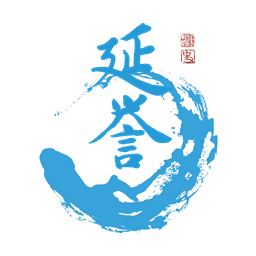反馈码功能模块是基于延誉宝CMS的万能表单实现的,主要用于零代码开发实现快速设计和创建表单,分发表单,收集表单和查看表单的全过程,可用于不同的行业和场景。
反馈码功能模块是基于延誉宝CMS的万能表单实现的,主要用于零代码开发实现快速设计和创建表单,分发表单,收集表单和查看表单的全过程,可用于不同的行业和场景。
本文主要针对反馈码的操作过程做说明。反馈码功能模块包括管理员、表单管理者和填表人三个角色,其对应的功能各不相同,从理论上说,管理员可以完成表单管理者的工作,表单管理者可以针对某一个具体的反馈码表单做操作,包括查看提交上来的表单信息列表;而填表人则没有具体的要求,只要能够按照设计的表单字段填写并提交内容即可。
1 管理员操作说明
管理员主要涉及几个步骤:

进入CMS控制台的方法如下图所示:

1.1 创建和设置表单
(1)在左侧菜单中找到“基础应用>>万能表单”,添加新表单。

(2)编辑或添加表单内容

(3)回到列表中,通过“设置”可以修改刚才编辑的表单内容。
1.2 设置表单字段
(1)从表单列表选择“输入项”

(2)在输入项中管理表单的字段

(3)添加或编辑表单字段

1.3 获取填表人的入口二维码

1.4 管理员查看和回复提交的内容
(1)点击“提交”上方的数字,可以查看提交的内容列表

(2)在列表中可以备注会回复表单。

由于表单的绑定过程较为复杂,所以并不是所有填表人都能收到或看到回复。
1.5 设置表单管理者(★★★)
1.5.1 设置表单管理者
管理员在后台添加新表单的时候,没有可以设置管理者的选项,应该这个时候表单还没有创建。但是管理员编辑表单设置的时候,通过点击“更多选项”,可以设置表单的管理者,操作步骤如下图所示:

1.5.2 为单个表单设置多个管理者
以上步骤只能给单个表单设置单个管理者,如果需要给单个表单设置多个管理者,设置略微复杂一点,可以在延誉宝SaaS云后台做设置,如下图所示,按照格式要求设置即可。

1.5.3 获取表单管理者入口二维码
在延誉宝SaaS云后台,通过路径“首页 > 功能与扩展 > 万能表单 > 会员创建表单”,或者表单管理者的二维码入口。需要注意的是,此二维码仅限“表单管理者”,即上个步骤设置的“SaaS云用户ID”对应的会员用户查看和修改,二维码被扫描的时候,会提示用户用手机号码登录以验证权限;如果权限验证不通过,则会提示没有管理权限。

在表单列表的“API”中,也可以找到表单管理者的入口二维码,如果将CMS控制台与延誉宝SaaS云账号关联。操作步骤如下图所示。

2 表单管理者操作说明
管理者可以查看填表人提交的内容,入口为扫描管理者的二维码进入,也可以通过管理员获取管理登陆的入口网址,收藏该网址,方便以后快速打开。

表单管理者的主要操作步骤如上图所示,如果没有登录,会首先会提示扫码者登录,登录成功之后,再次扫描二维码,进入功能控制台。

3 填表人操作说明
填表人的操作相对比较简单,没有什么太复杂的功能需要说明,唯一需要注意的就是如何将对应的表单分享给填表人。在微信中打开的时候,可以通过手机微信右上角的“...”直接分享转发即可;也可以在表单管理者或者管理员的后台,将表单对应的二维码分享给填表人。因为反馈码的功能是基于言语稿,先买四的万能表单实现的,所以反馈码收集的内容支持图片和文件的上传,可以自动校验手机号码和日期时间等常用的字段类型。